グーグルプラス-洞察
Google+ insights先月のページインサイトのビューを取得するのに役立ちます。インサイトは、投稿の閲覧数、最近の新しいフォロワー、最近追加されたコミュニティまたはグループに関する情報に関する統計情報を提供します。
Google+インサイトは、私たちが夢中になって活動していないときに、プロフィールにすべてのアクティビティを表示することで私たちを支持します。Google+でログインしているフォロワーの数を確認できます。
分析の種類
分析には主に3つのタイプがあります Google+ insights。
可視性
可視性オプションは、履歴アクティビティを提供します。過去30日間の視聴者数を示しています。分析する時期から選択できますが、自動デフォルトは30日です。投稿、写真、アップロードなどのプロフィールビューが含まれます。
可視性は基本的に私たちのビジネスの詳細に関する見解であり、これらの見解には以下が含まれます-
- 画像ビュー
- ページビュー
- ビューを検索
- コンテンツビュー
私たちの投稿または写真がGmailアカウントとGoogle+の両方で1人の個人に表示された場合、それは1回だけカウントされ、それはGoogle+のラベルの下にあります。インサイトは、コメントや共有などの投稿に対するアクションの分析データを表示するのにも役立ちます。
エンゲージメント
1か月にページが取得した+1、共有、コメントの数が表示されます。このGoogle+の洞察は、マネージャーが各投稿に関する指標を計算するのに役立ちます。最初の72時間は、1時間のギャップの後に統計データが表示されます。
私たちのどの写真やビデオが最も魅力的で、何人の人々が私たちのコンテンツを共有しているかを確認することもできます。最近の投稿セクションでは、投稿の閲覧数に関するアイデアと、投稿のいいねやコメントの数に関する分析を提供しています。
聴衆
この特別な洞察は、私たちの投稿、写真、またはページのフォロワーの成長を報告します。フォロワーが国外にいるかどうかなどの情報も入手できます。
性別と年齢のグラフを使用して、性別と年齢のパーセンテージを計算できます。したがって、フォロワーの年齢層を簡単に計算できます。
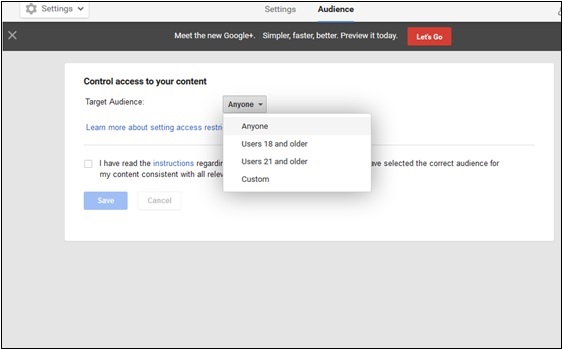
インサイトにアクセスする方法は?
以下は、Google +インサイトにアクセスするための手順です。
パソコンで
Step 1 −Google +アカウントを開きます。
Step 2 −「Googleマイビジネス」ページにログインします。
Step 3 −管理するページを選択します。
Step 4 −ダッシュボードの「インサイト」から「インサイトの表示」をクリックします。
モバイルで
Step 1 −Google +アカウントを開きます。
Step 2 −「Googleマイビジネス」ページにログインします。
Step 3 −ドロップダウンメニューをクリックします。
Step 4 −洞察を選択します。